
Vous craigniez que votre console se bricke un jour ? Vous aimeriez avoir la meilleure protection possible pour éviter les bricks ? Wiigen a la solution !
Bootmii vous permet de sauvegarder la mémoire interne (NAND) de votre Wii sur votre carte SD, ainsi vous pourrez réinjecter la NAND propre de votre Wii en cas de souci lors du hack.
Installation :
- Téléchargez l'archive ci-dessous :
HackMii Installer 0.6
- Décompressez-la (Winrar est conseillé) à la racine de votre carte SD
- Lancez HackMii Installer avec l'Homebrew Channel (Chaîne Homebrew).
Vous arriverez ici une fois lancé : - Appuyez sur la touche 1 de votre Wiimote. Vous accéderez au Menu du HackMii installer
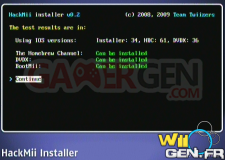
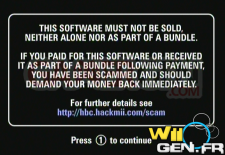
Vous avez le choix entre :
- Installer la Chaîne Homebrew
- Installer DVDx
- Installer BootMii
Sélectionnez la troisième option et vous arriverez sur un nouvel écran de sélection.
Il y a une différence entre une installation "as Boot2" et "as IOS". Il est préférable d'installer Bootmii "as Boot2" car votre Wii pourra démarrer directement sur bootmii du moment que le dossier créé pendant l'installation est toujours sur votre SD ; dans le cas d'une installation "as IOS", vous ne pourrez lancer Bootmii que via l'Homebrew Channel ou via Priiloader. Sur certaines Wii (les plus récentes), l'installation "as Boot2" est impossible.
a) Install BootMii as Boot2 (recommandé mais pas toujours possible)
- Lancez l'installation en allant sur "Yes, continue" puis en appuyant sur la touche A
- Cliquez sur Yes, Continue
- Cliquez de nouveau sur Yes, Continue
- L'installation du BootMii/boot2 est terminée
b) Install BootMii as IOS
Lancez l'installation en allant sur "Yes, continue" puis en appuyant sur la touche A.
c) Prepare a SD card
Cette fonction vous permettra de préparer votre carte SD pour le BootMii et de créer un dossier "bootmii" à la racine de votre carte SD. Lancez l'installation en cliquant sur "Yes, continue" puis en appuyant sur la touche A.
Voilà, vous avez installé le kit complet de BootMii.
Remarque : si votre Wiimote n'est plus détectée, rebootez votre Wii (manuellement) et recommencez.
Utilisation du BootMii
Maintenant, passons à la partie pratique et application du BootMii.
Il faut savoir une chose : lorsque vous redémarrez votre Wii, il peut y avoir un écran noir pendant quelques secondes, le temps du chargement de BootMii. Ne paniquez pas, c'est normal. Si votre Wii ne démarre pas sur BootMii, lancez-le avec l'Homebrew Channel.
L'installation de Bootmii a créé un dossier "Bootmii" à la racine de votre SD, il vous suffit de changer le nom de ce dossier (en "Bootmaa" par exemple) pour que la Wii ne démarre plus sur Bootmii (utile seulement si vous avez installé "as boot2"). Remettez le nom original pour que la Wii redémarre sur BootMii.
Une fois l'interface lancée, vous ne pourrez plus utiliser la Wiimote, utilisez une manette Gamecube ou les touches de la console Wii :
- Power pour se déplacer
- Reset pour sélectionner
Menu du BootMii :

Le Menu BootMii est composé de 4 éléments :
- Une icône Wii qui permet de lancer le Menu Wii

- Une icône Homebrew Channel qui permet de lancer la Chaîne Homebrew

- Une icône SD qui permet de parcourir le contenu de votre carte SD et éventuellement de lancer un exécutable

- Une icône Paramètres (celle qui nous intéresse) :

Choisissez l'icône Paramètres. Deux fonctions sont disponibles :
- Copier le contenu de votre Wii sur votre carte SD
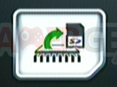
- Injecter le contenu d'une carte SD dans votre Wii
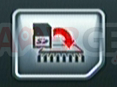
Enfin, il est aussi possible d'en savoir un peu plus en sélectionnant l'icône Info.
- Firmware de la console
- Version du BootMii
- ID de la console
- Taille du Nand utilisé
Choisissez la première icône afin de dumper le NAND de votre Wii.

Validez : le dump commence. C'est assez long car une fois terminé il y a une vérification. Si vous avez des "Bad block" ne vous en faites pas, ce n'est pas grave. Une fois le Dump du NAND terminé vous pouvez quitter Bootmii.
Le fichier contenant la mémoire de votre console se trouve à la racine de la carte SD, il est appelé "nand" et il a une taille de 528Mo (Wii vierge). Ce fichier est à conserver au frais (PC, CD de données...) !



Commenter 213 commentaires
Question : le cIOS installé par le backup launcher 0.3 entre-t-il en conflit avec celui de Waninkoko ?
J'ai un peu de mal avec les cIOS. Ça cohabite ?
Vivement une version de Starfall compatible avec le 3.3E parce que malheureusement pour moi je ne pourrai pas utiliser cette méthode...
on parle de compatibilite avec 3.2
moi j ai une question simple
est ce qu on peut installer sur le 3.1e
car c est le firm que je possede actuellement
Sinon c'est trop génial ;)
Pour être parfait il faudrait juste précisé que cIOS_Uninstaller_v1.1 peut être utilisé afin de désinstaller tous les iOS présent avant d'intaller le cIOS36_rev6.
De même le RTU contient DolTool (pour convertir les .dol en .elf je suppose) mais il n'en est fait mention nul pat ailleurs dans le tuto.
franchement sympa! je suis content de voir ça! c'est un log assez intéressant et méritez plus de détails et un tuto!
merci bcp les gars!
edit: brick ou juste semi brick?
effectivement comme les autres ce cios n'interagit pas avec celui du loader? ce n'est pas le même "n° cios" (la même brique) c'est ça?
J'ai une petite question : Pourquoi installer le cIOS36_rev6 de Waninkoko
Je n'ai pas encore tout compris aux cIOS moi